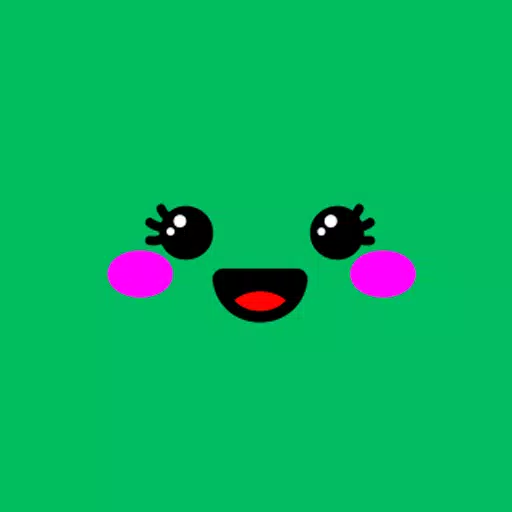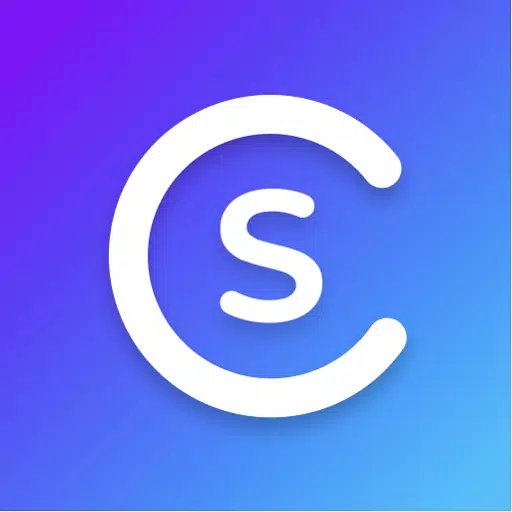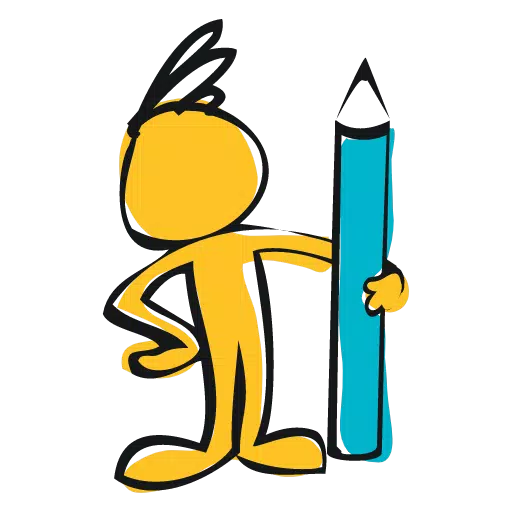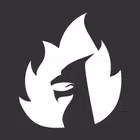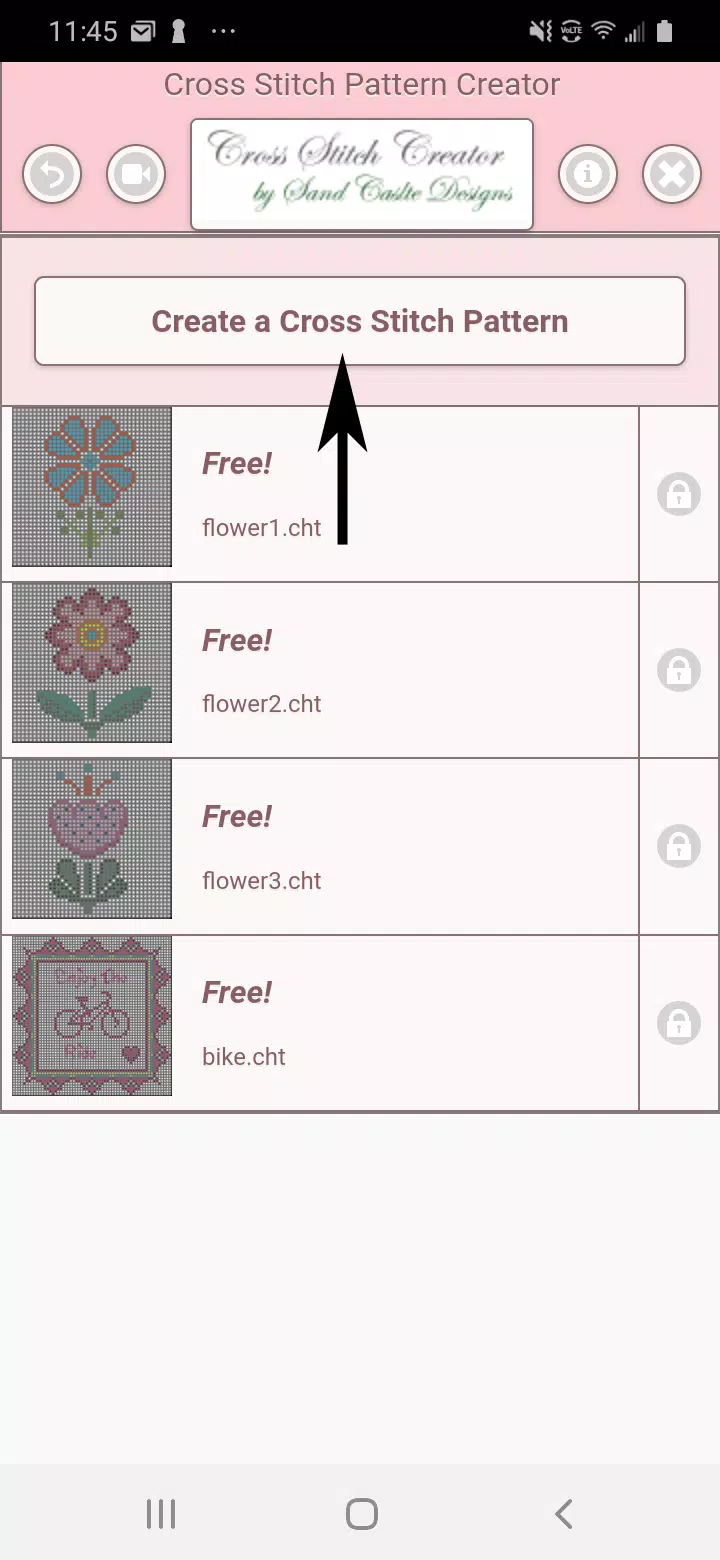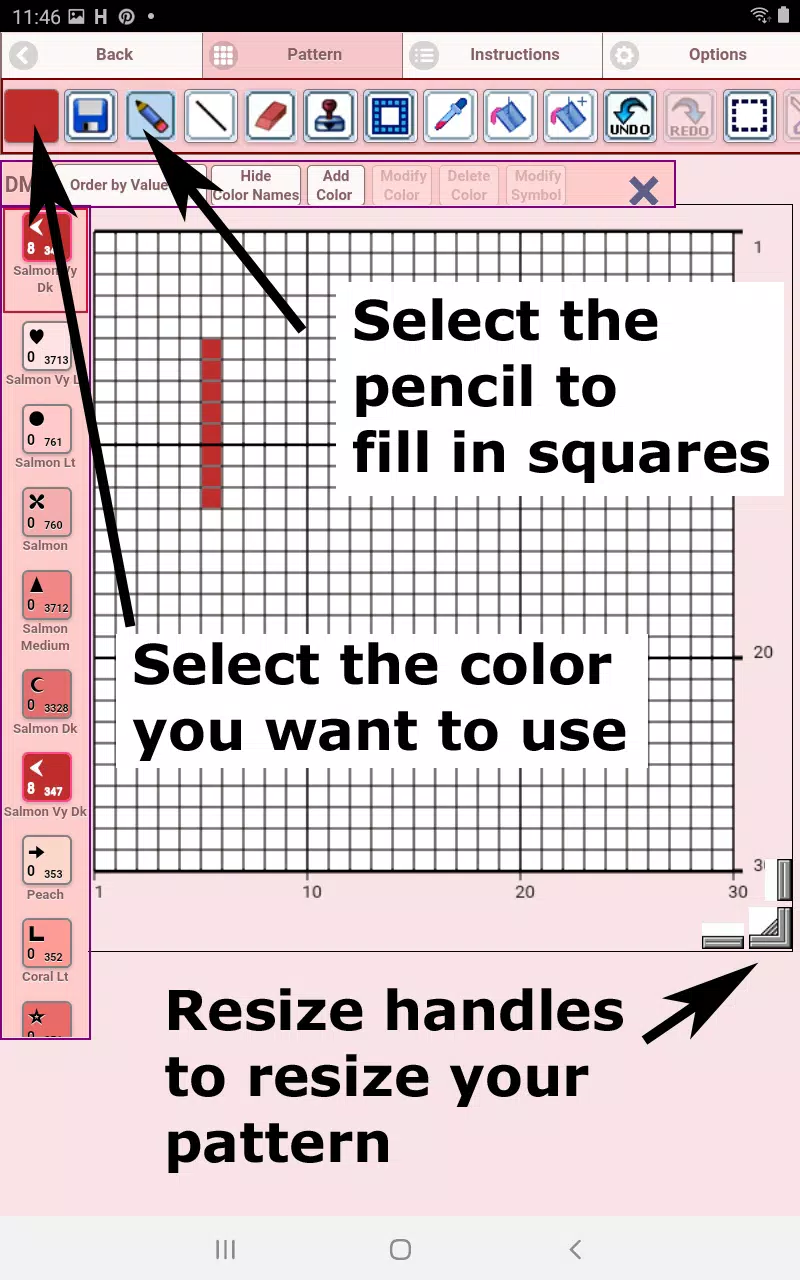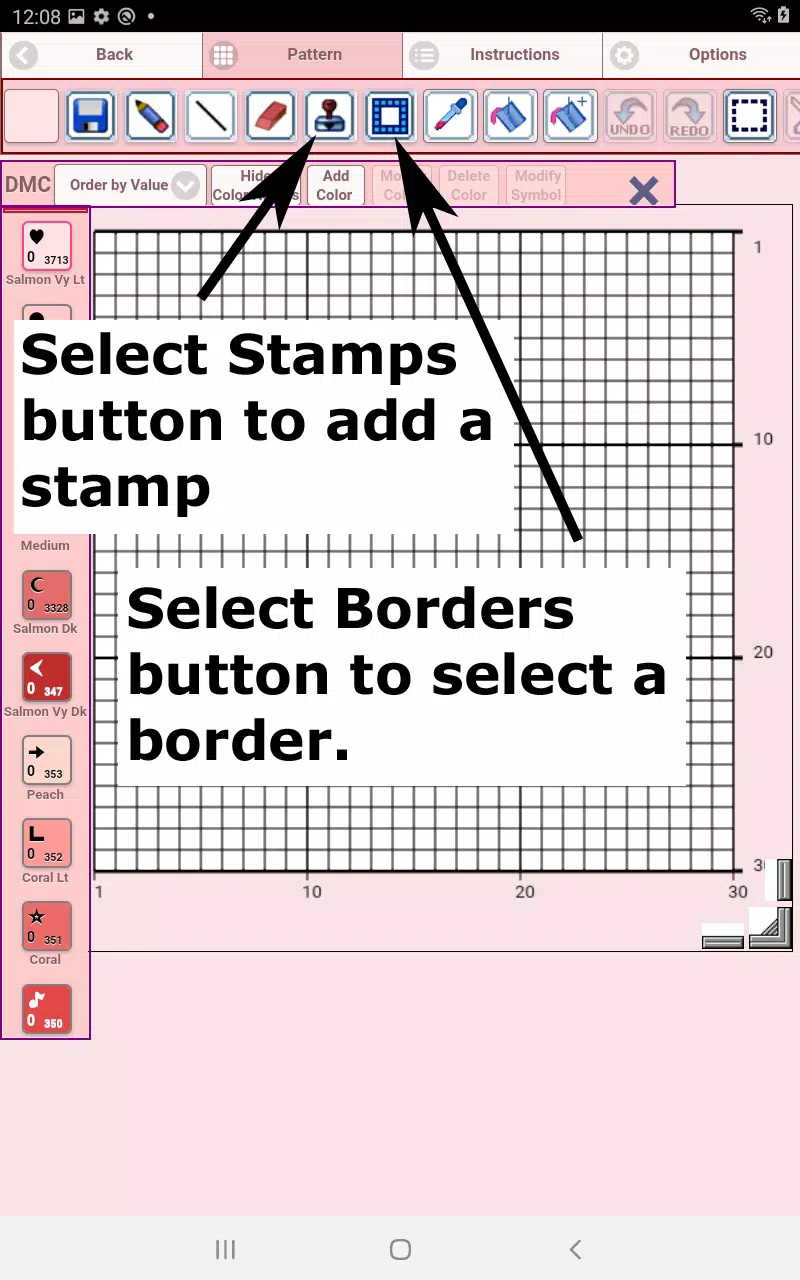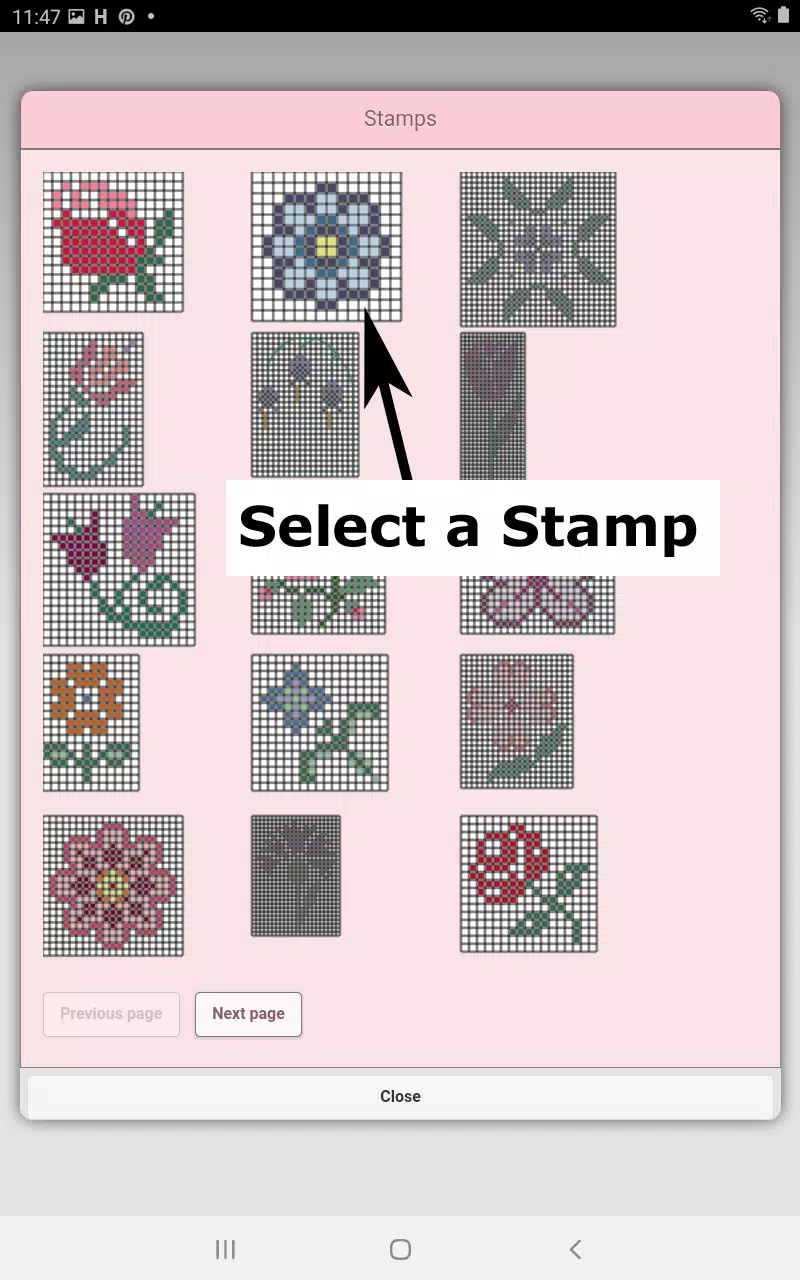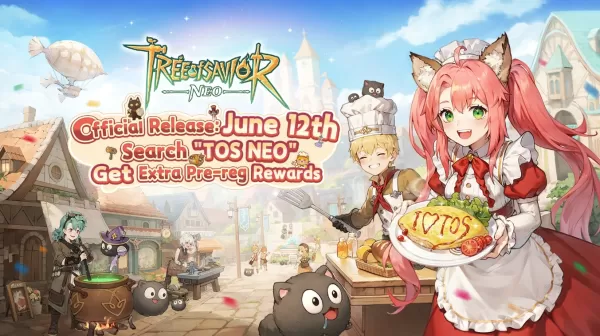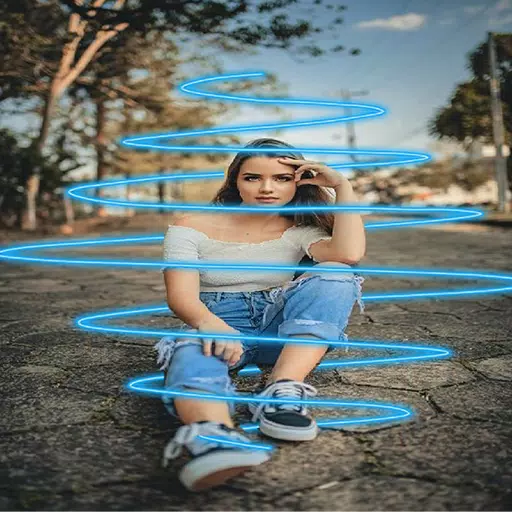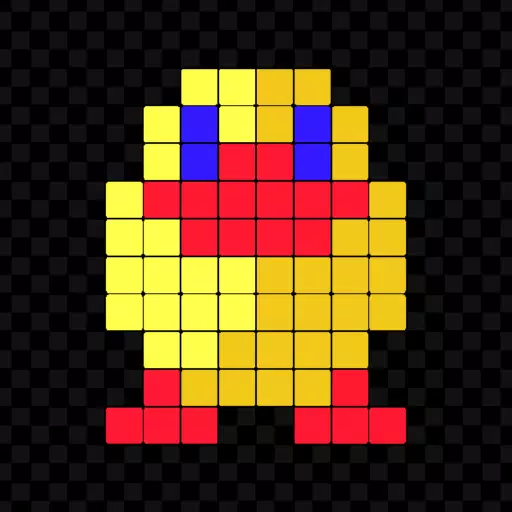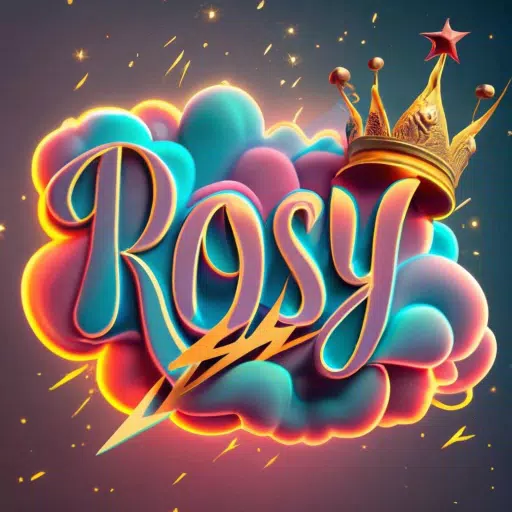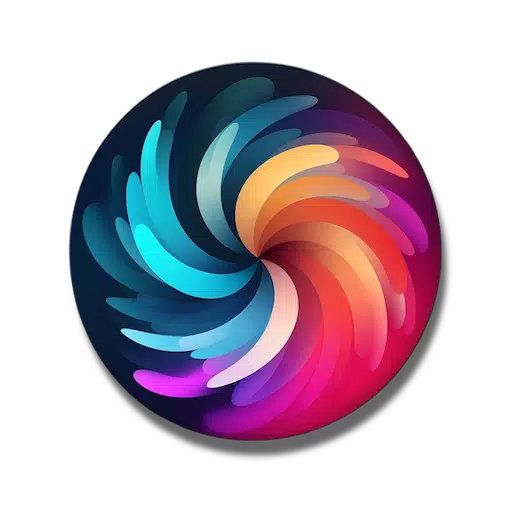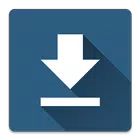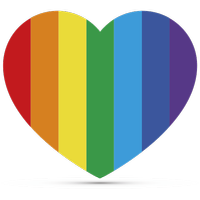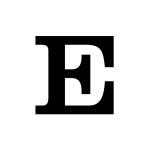Hem yeni başlayanlar hem de tecrübeli zanaatkarlar için tasarlanmış sezgisel bir araç olan Cross Stitch desen yaratıcısı ile yaratıcılığınızı serbest bırakın. Bu güçlü uygulama 4 örnek çapraz dikiş deseni ile birlikte gelir ve indirme ücretsiz olsa da, 2.99 $ 'lık bir kerelik aktivasyon ücreti tam potansiyelinin kilidini açar. En iyi deneyim için, çapraz dikiş desen tasarımının karmaşık doğası göz önüne alındığında, bir tablet kullanmak şiddetle tavsiye edilir.
Çapraz dikiş yolculuğunuza başlamak için, çapraz dikiş desen düzenleyicisini açan "Çapraz dikiş deseni oluştur" düğmesine dokunun. Burada, DMC diş ipi renklerini kullanarak kareleri doldurabilir, hatta kreasyonlarınızı kişiselleştirmek için kendi özel renklerinizi ekleyebilirsiniz. Kareleri doldurmak için kalem aracını kullanarak tasarlamaya başlayın ve bir hata yaparsanız, silgi aracı bunları temizlemek için sadece bir musluk uzaklıktadır.
Deseninizi, düğme çubuğundan kolayca erişilebilen 80'den fazla pul ve sınırla geliştirin. Soldan sağa, düğmeler şunları içerir:
- DMC Floss Renk Düğmesi - Tercih ettiğiniz diş ipi rengini seçin.
- Kaydet düğmesi - Çalışmanızı istediğiniz zaman kaydedin.
- Kalem düğmesi - Deseninizdeki kareleri doldurun.
- Silgi Düğmesi - Dolgulu kareler ve geri star hatları silin.
- Backstitch Düğmesi - Bir renk seçtikten sonra geri stilt çizgileri ekleyin.
- Backstitch Taşıma Düğmesi - Seçilmiş Backstitch'i yeni bir konuma sürükleyin.
- Backstitch hareket dikiş ucu - Backstitches uç noktalarını ayarlayın.
- Pullar Düğmesi - Deseninize küçük çapraz dikiş tasarımları ekleyin.
- Sınırlar Düğmesi - Deseninizin etrafına otomatik olarak saran sınırlar uygulayın.
- Damla düğmesi - Deseninizden daha fazla renk ekleyin ve ekleyin.
- Kova düğmesi - Seçilen bir alanı geçerli renkle doldurun.
- Kova+ Düğmesi - Bir rengi diğerine değiştirin.
- Geri Al düğmesi - Son işleminizi tersine çevirin.
- Yeniden Yap düğmesi - Geri alınmış bir eylemi eski haline getirin.
- Seçim Kutusu düğmesi - Düzenleme için bir alan seçin.
- Kesin düğme - Seçilen alanı kaldırın.
- Kopyala düğmesi - Seçilen alanı panoya kopyalayın.
- Yapıştır düğmesi - Kopyalanan alanı yapıştırın ve yeni bir yere sürükleyin.
- Döndür düğmesi - Seçilen alanı veya tüm deseni döndürün.
- Sağ/Sol düğmesini çevirin - Seçilen alanı veya tüm deseni yatay olarak çevirin.
- Üst/Alt düğmesini çevirin - Seçilen alanı veya tüm deseni dikey olarak çevirin.
- Yakınlaştır düğmesi - Desen görüşünüzü genişletin.
- Yakınlaştır düğmesi - Desen görüşünüzü azaltın.
- Semboller Düğmesi - Deseni izlemeye yardımcı olmak için her renk için benzersiz semboller görüntüleyin.
- Resim Düğmesi - Bir resmi cihazınızdan çapraz dikiş desenine dönüştürün.
- Sosyal Medya Düğmesi - Deseninizi e -posta, metin veya diğer sosyal medya platformları aracılığıyla paylaşın.
- Yeniden Boyama Çubukları - Bu çubukları sağ alt köşeye sürükleyerek deseninizin boyutunu ayarlayın.
- Seçenek Ayarları - Izgara rengini özelleştirin, katı dolgular veya x'ler arasında seçim yapın ve satır/sütun sayacını açık veya kapatın.
- Talimat Sayfası - Kullanılan DMC renklerini görüntüleyin ve farklı Aida kumaş boyutları için bitmiş boyutları hesaplayın.
- Bitmiş Ürün Sayfası - Kumaş rengini değiştirme seçeneğiyle modelinizin nasıl görüneceğini önizleyin.
Cross Stitch desen yaratıcısı ile, fikirlerinizi güzel, el yapımı çapraz dikiş sanatına dönüştürmek için ihtiyacınız olan tüm araçlara sahipsiniz. İster kişisel bir hediye ister eviniz için bir parça hazırlayın, bu uygulama işlemi sorunsuz ve keyifli hale getirir.
Ekran görüntüsü